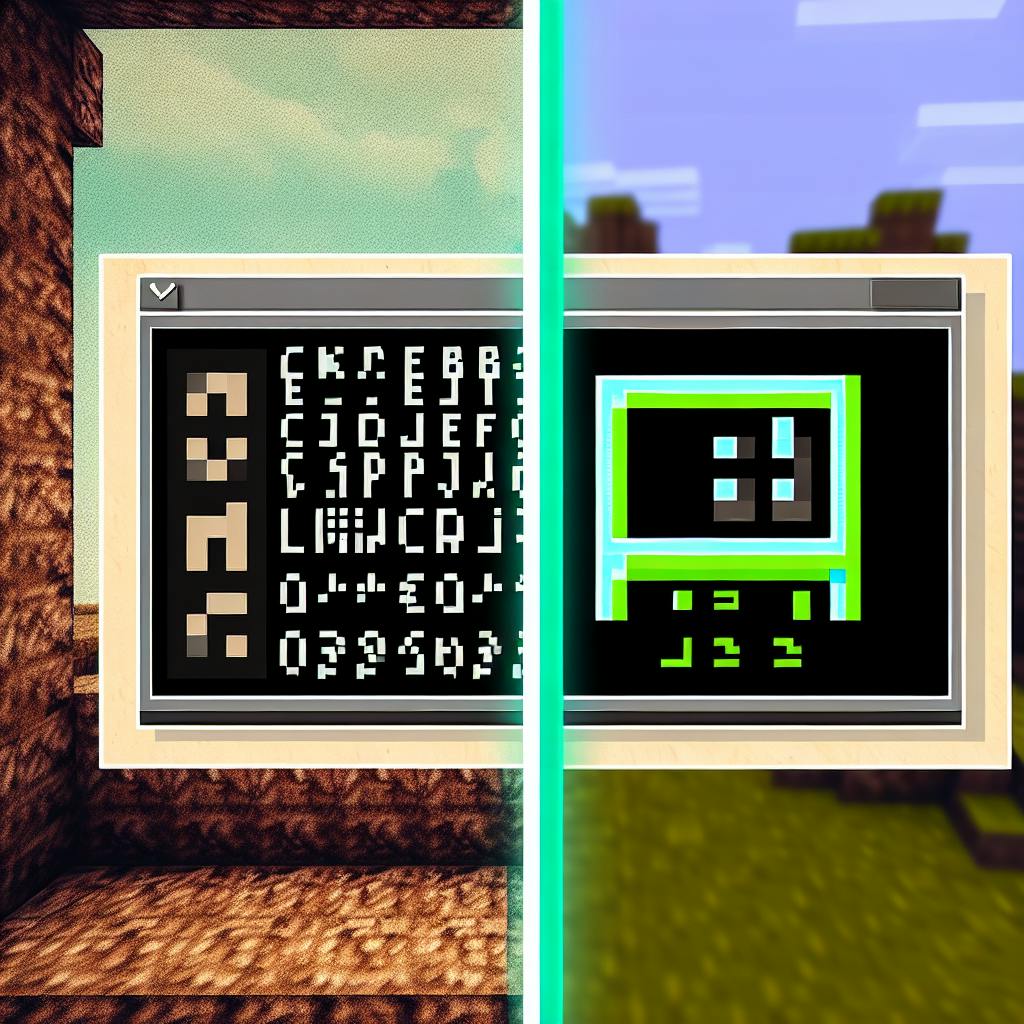Хотите быстро исправить проблемы с модами в Minecraft? Вот краткое руководство:
- Обновите моды до последних версий
- Проверьте совместимость модов с вашей версией игры
- Используйте менеджеры модов (GDLauncher, MultiMC) для управления
- Выделите больше оперативной памяти для Minecraft
- Проверьте лог-файлы на наличие ошибок
- Отключайте моды по одному для поиска проблемного
Основные проблемы и решения:
| Проблема | Решение |
|---|---|
| Игра не запускается | Проверьте версию Java, обновите драйверы |
| Ошибки в игре | Отключите конфликтующие моды |
| Низкая производительность | Удалите тяжелые моды, используйте OptiFine |
| Вылеты | Увеличьте выделенную память, обновите Forge |
Помните: всегда делайте резервные копии перед внесением изменений. Используйте только проверенные источники модов для безопасности.
Related video from YouTube
Типы проблем с модами в Minecraft

Моды могут значительно улучшить игровой процесс Minecraft, но иногда они вызывают проблемы. Вот основные типы неполадок, с которыми сталкиваются игроки:
Игра не запускается
Часто моды мешают запуску Minecraft. Это может происходить по нескольким причинам:
- Нехватка памяти: Если вы видите ошибку "java.lang.OutOfMemoryError: Java heap space", значит, игре не хватает оперативной памяти.
- Конфликты ID предметов: Когда два мода пытаются использовать один и тот же ID, игра может вылететь при загрузке.
- Отсутствие зависимостей: Некоторые моды требуют наличия других модов для работы.
Ошибки во время игры
Даже если игра запустилась, моды могут вызывать проблемы:
- Графические глюки: Искажения текстур или неправильное отображение объектов.
- Проблемы со звуком: Отсутствие звуков или неправильное их воспроизведение.
- Ошибки мира: Неправильная генерация местности или исчезновение блоков.
Моды не работают вместе
Несовместимость модов - частая проблема:
- Ошибка "Mismatched mod channel list": Возникает, когда версии модов на сервере и клиенте не совпадают.
- Конфликты функций: Когда два мода пытаются изменить одну и ту же механику игры.
Замедление игры
Моды могут существенно снизить производительность:
- Высокое потребление памяти: Некоторые моды требуют много оперативной памяти.
- Нагрузка на процессор: Сложные моды могут сильно нагружать CPU, вызывая лаги.
| Проблема | Возможная причина | Решение |
|---|---|---|
| Игра не запускается | Нехватка памяти | Выделить больше RAM в настройках запуска |
| Ошибки во время игры | Несовместимость модов | Проверить совместимость версий модов |
| Моды не работают вместе | Разные версии на сервере и клиенте | Синхронизировать версии модов |
| Замедление игры | Высокая нагрузка на систему | Оптимизировать настройки модов |
Помните, что при возникновении проблем с модами стоит обратиться к их авторам или сообществу для получения помощи в устранении неполадок.
Подготовка к исправлению модов
Прежде чем приступить к исправлению модов в Minecraft, важно провести подготовительную работу. Это поможет избежать потери данных и упростит процесс устранения неполадок.
Сохраните файлы игры
Первым делом создайте резервную копию важных файлов:
- Скопируйте папку /saves/ с вашими мирами
- Сохраните папку /resource packs/ с ресурс-паками
- Скопируйте папку /screenshots/ со скриншотами
- Сохраните файлы launcher_profiles.json и options.txt с настройками
Для автоматизации процесса можно использовать локальные инструменты резервного копирования или облачные сервисы вроде Dropbox.
Найдите проблемный мод
Чтобы определить, какой мод вызывает проблемы:
- Отключите все моды
- Включайте моды по одному, проверяя работу игры
- Если игра перестала работать, последний включенный мод и есть проблемный
Подготовьте нужные инструменты
Для эффективного исправления модов вам понадобятся:
- Minecraft Forge - для обеспечения совместимости модов
- MultiMC - для управления версиями игры и модов
- Текстовый редактор - для просмотра лог-файлов
| Инструмент | Назначение |
|---|---|
| Minecraft Forge | Обеспечение совместимости модов |
| MultiMC | Управление версиями игры и модов |
| Текстовый редактор | Просмотр лог-файлов |
Убедитесь, что у вас установлена правильная версия Java, соответствующая вашей версии Forge. Проверьте это на официальном сайте Forge.
Теперь вы готовы приступить к исправлению модов в Minecraft. Помните, что тщательная подготовка - ключ к успешному решению проблем с модификациями.
sbb-itb-b1cf51d
Как исправить моды пошагово
Обновите ваши моды
Чтобы избежать проблем с совместимостью, всегда используйте последние версии модов:
- Найдите обновления на сайтах CurseForge или Minecraft Forum
- Скачайте новые версии модов
- Закройте Minecraft и все лаунчеры
- Замените старые файлы модов в папке ".minecraft\mods" на новые
Исправьте вылеты игры
Если игра вылетает, следуйте этим шагам:
- Перезагрузите компьютер
- Установите последние патчи Minecraft
- Обновите драйверы видеокарты
- Отключите разгон процессора
- Измените настройки в игре (например, отключите VBO)
Чтобы отключить VBO:
- Откройте настройки в игре
- Перейдите в "Настройки видео" и выключите VBO
- Перезапустите компьютер и игру
Обеспечьте совместимость модов
Для устранения конфликтов между модами:
- Проверьте лог-файлы в папке ".minecraft\logs"
- Откройте "latest.txt" для поиска проблемных модов
- Удалите несовместимые моды
- Используйте инструменты для управления модами (например, MultiMC)
Исправьте ошибки в игре
При возникновении багов:
- Проверьте настройки модов в их конфигурационных файлах
- Сообщите о проблеме разработчикам мода на их форуме или GitHub
- Попробуйте откатиться на предыдущую версию мода
Ускорьте работу игры
Для повышения производительности:
- Выделите больше оперативной памяти Minecraft
- Удалите ненужные моды
- Используйте оптимизационные моды (например, OptiFine)
| Проблема | Решение |
|---|---|
| Ошибка Exit Code 1 | Измените путь к Java в лаунчере или переустановите Java |
| Ошибка Exit Code 0 | Проверьте совместимость модов |
| Нехватка памяти | Увеличьте выделенную память в настройках лаунчера |
| Конфликт ID предметов | Используйте мод для управления ID или измените их вручную в конфиг-файлах |
Помните, что некоторые версии Minecraft требуют определенной версии Java. Например, версии до 1.16 работают только с Java 8.
Продвинутые методы исправления модов
Для опытных пользователей есть более сложные способы исправления модов в Minecraft.
Использование инструментов отладки
JD-GUI - мощный инструмент для декомпиляции .class файлов модов. С его помощью можно изучить код мода и понять, как он работает.
"JD-GUI отлично подходит для декомпиляции и просмотра скомпилированных .class файлов." - Plecks, пользователь Minecraft Forum
Как использовать JD-GUI:
- Скачайте и установите JD-GUI
- Откройте .class файл мода в JD-GUI
- Изучите декомпилированный код для поиска проблем
Редактирование файлов модов
Для исправления конкретных проблем можно отредактировать файлы мода:
- Найдите конфигурационные файлы мода в папке .minecraft/config
- Откройте нужный файл в текстовом редакторе
- Внесите изменения, строго соблюдая формат файла
- Сохраните изменения и перезапустите сервер
Важно: Всегда делайте резервную копию файлов перед редактированием.
Создание собственных исправлений
Для создания патчей:
- Установите Java Development Kit (JDK)
- Используйте IDE, например IntelliJ IDEA
- Изучите исходный код мода
- Внесите необходимые изменения
- Скомпилируйте мод заново
Пример исправления конфликта ID предметов:
- Откройте конфиг-файл мода
- Найдите строку с конфликтующим ID
- Измените ID на свободный
- Сохраните файл и перезапустите игру
Помните, что создание патчей требует навыков программирования и знания Java.
Как поддерживать моды в рабочем состоянии
Чтобы избежать проблем с модами в будущем, следуйте этим советам:
Регулярно проверяйте моды
Постоянно следите за состоянием ваших модов:
- Проверяйте совместимость модов с текущей версией Minecraft
- Убедитесь, что моды работают корректно друг с другом
- Ищите обновления на сайтах вроде CurseForge или Minecraft Forum
Используйте менеджеры модов
Менеджеры модов упрощают обновление и исправление:
- GDLauncher: Позволяет устанавливать, обновлять и отключать моды одним кликом
- Thunderstore Mod Manager: Предлагает простой интерфейс для управления модами
Пример использования GDLauncher:
- Откройте Mods Manager в GDLauncher
- Выберите нужный мод
- Нажмите кнопку обновления или отключения
Присоединяйтесь к сообществам модов
Общение с другими игроками поможет решать проблемы:
- Задавайте вопросы на форумах Minecraft
- Следите за новостями разработчиков модов
- Делитесь опытом и получайте советы от других игроков
"Участие в сообществе модов - отличный способ быть в курсе последних обновлений и исправлений." - разработчик GDLauncher
Используя эти методы, вы сможете поддерживать ваши моды в Minecraft в отличном состоянии и наслаждаться игрой без проблем.
Заключение
Главные советы по исправлению модов
Вот ключевые моменты, которые помогут вам эффективно исправлять моды в Minecraft:
- Сохраняйте файлы игры перед любыми изменениями модов
- Определите проблемный мод, прежде чем пытаться что-то исправить
- Регулярно обновляйте моды для избежания проблем совместимости
- Используйте менеджеры модов вроде GDLauncher для упрощения управления
- Тестируйте моды по отдельности при подозрении на конфликты
Безопасное использование модов
Помните о безопасности при работе с модами:
- Скачивайте моды только с проверенных сайтов вроде CurseForge
- Используйте антивирус и антивредоносные программы
- Регулярно обновляйте операционную систему для устранения уязвимостей
- Включите двухфакторную аутентификацию для защиты аккаунта
"Участие в сообществе модов - отличный способ быть в курсе последних обновлений и исправлений." - разработчик GDLauncher
Следуя этим советам, вы сможете наслаждаться модифицированным Minecraft без лишних проблем и рисков для безопасности.